
どうも、いちおうSEのせいじです。さほどパソコンには詳しくはないですが、自分のパソコンぐらいは、調べていろいろ直しています。
私、DELLのノートPC vostro(3568)というのを使っているのですが、今回とうとう、バッテリーが壊れてしまいました。DELL公式サイトでも売ってないので、PC買い替えかと覚悟しましたが、ダメもとで互換バッテリーを買ってみたら、意外に使えたので、ここに共有します。
バッテリーがダメになった経緯
ここのところ、急にバッテリーの持ちが悪くなったなぁと感じていたのです。普段は電源につなぐのですが、面倒な時や、朝ちょっとPCを使う時などはバッテリーでやっていました。ところが、ここ2週間ぐらい、フル充電から1時間使えないぐらいでもう「充電してください」メッセージが出る始末。これは何かおかしいな、と思っていたら、とうとう充電ができなくなりました。
AC電源につないでPCのスイッチを入れたら、真っ黒な画面に白字で「No bootable device. Press any key.」といったメッセージが出るのです。
設定を何も変えていないのに、「Windowsを起動するために、どこを読みに行ったらいいかわかりません」と言っているわけですね、雑に言えば。
夕べまで使っていたのに、設定が変わるわけないだろう。こりゃ、バッテリーがダメになって「どこを読みに行くか」の記憶を保持できなくなったんだな。と推測しました。
バッテリーの充電状態を示すランプは、通常、写真のように白く点灯なのに、ここがオレンジに早い点滅をしていました。

ここが ↓ オレンジ点滅
ああ、こりゃもうダメだ。
どのバッテリーを買えばいいか
6年前に買ったパソコンですが、まだまだ速度に不満はない。というわけでPC買い替えではなく、バッテリー買い替えで済ませられないかと調べることにしました。
DELLのオンラインストアでは、純正バッテリーがありません。電源ケーブルしか出てこない。この機種はもうサポートしてないってことかな。
しかたがないので互換品を探します。ここを見ると、「40Wh」「Type:M5Y1K」「14.8V」という文字が見えます。

このあたり合わせておけば、使えそうです。というわけで、M5Y1Kで検索し、これを買いました。
最初はメルカリで検索して見つけたのですが、不安でやめました。バッテリーって変なの買っちゃうと、火が出たりしますからね。誰かが一度、落としたやつだったりしたらマズイ。ちょっと値段は上がりますが、Amazonで買いました。それでも4500円ぐらい。
Amazonの出品者はJyunchoというブランドでした。ちょっと怪しいけど、レビューもやらせじゃない感じだし、激安じゃないので信用しました。
そこで届いたのがこれです。Jyunchoとかどこにも書いてなくて、「MMT」とか書いてあります。これだったら楽天にも同じものが出ていたなあ。

買った後、使えるようになるまで
はめるのに少しコツがいる
バッテリーが届いてからさっそくつけようとしたら、なかなかハマらず焦りました。ちょっとしたコツがあるようです。
DELLのPC裏側にある、このスライドつまみ。バッテリーを外すためのものですが、はめる時も、このスライドをほんの少し左へずらすのです。この「ほんの少し」がポイント。目いっぱいずらすとかえってはめにくいです。

BIOSの設定を直す
私のように完全にバッテリー壊れる前に替える人、つまり、「起動して最初に読み込みに行く場所の記憶が消えてない」状態の人は、単にバッテリーを替えればいいと思うので、この項目は気にしないでください。
私と同じように、バッテリーを買い替える前に黒字に白のメッセージが出た方は、同じようになる可能性が高いです。私の例を書いておきますが、あくまで自己責任でお願いします。BIOSが変になると、シャレになりませんので、自信のない方は詳しい方にやっていただくとか、街のパソコンなんでも修理屋さんなどに持ち込んで相談してください。めちゃ難しいわけじゃないですが、書いてあることの意味が分かる程度の知識は必要です。
さて、新しいバッテリーをはめたあと、PCを起動すると、相変わらず「No bootable device. Press any key.」が出ました。
なんだよ、バッテリー替えたのにダメなのかよ…と思いますが、一度消えた記憶は入れなおさない限り、戻るわけない。仕方ないですね。
Press any key とあるので、何かキーを押し、また同じメッセージが出て、を2回ほど繰り返すと、こんなBIOSの設定画面に行きます。
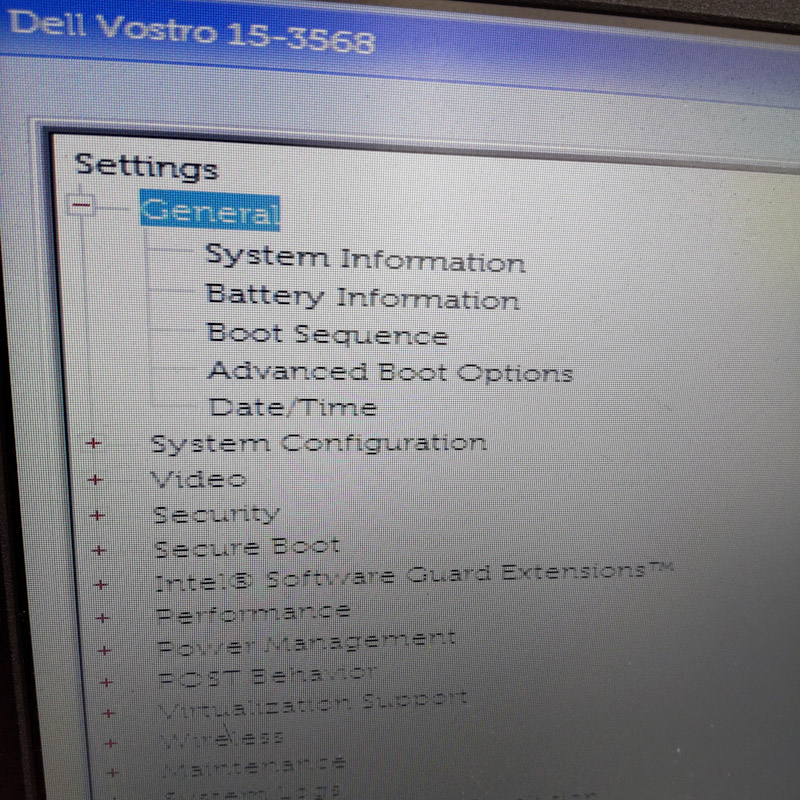
ここで上からみっつめぐらいにある「Boot Sequence」というメニューを選んで、画面真ん中下、LegacyじゃなくてUEFIのほうを選びます。
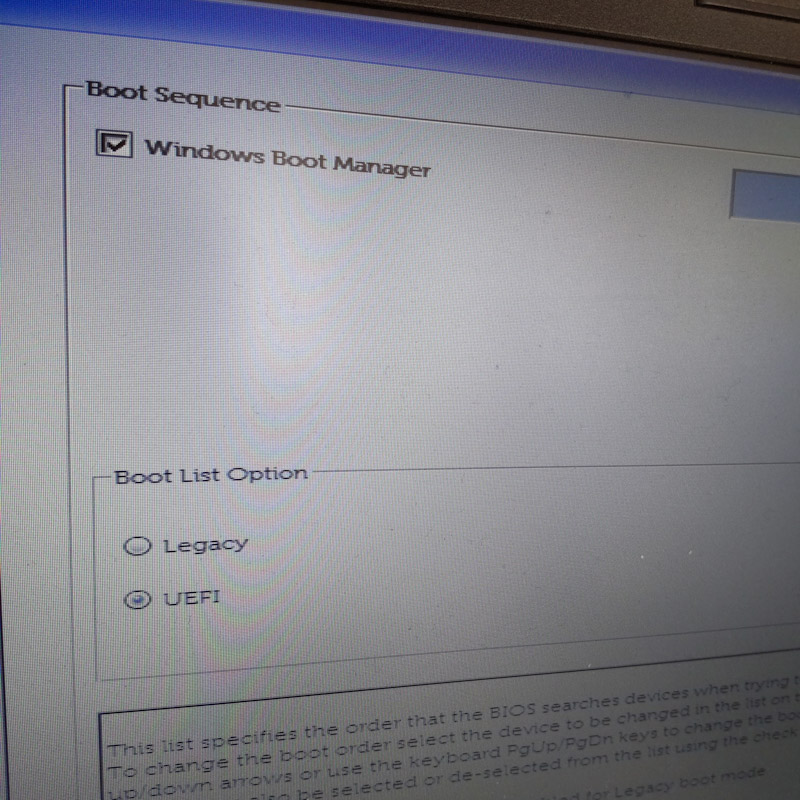
この設定を保存して、バッテリーが付いた状態でPCを起動したら、無事、Windowsが立ち上がり、元通りとなりました。
細かいこと言うと、Legacyを選んでハードディスクを選んでも良いような気がするんですが、私の場合はうまく行きませんでした。この理由については、もっと詳しい方はたくさんいると思うので、解説はその方々に譲ります。
以上、ご参考まで。PC買い替えなくて済んで、助かったわ。
